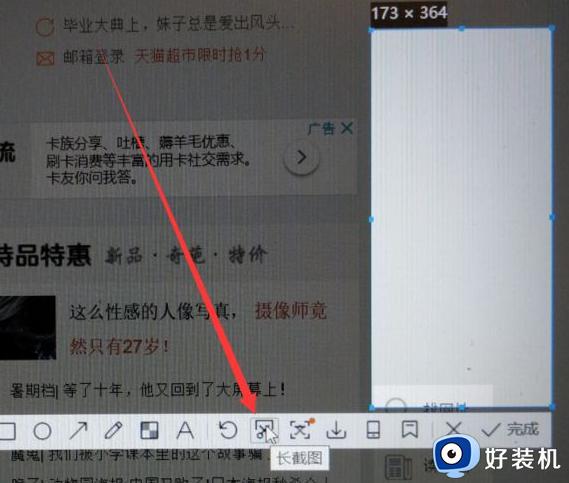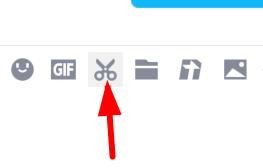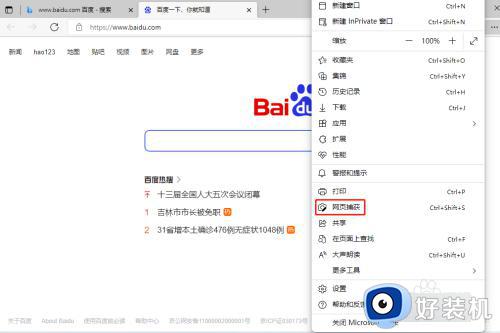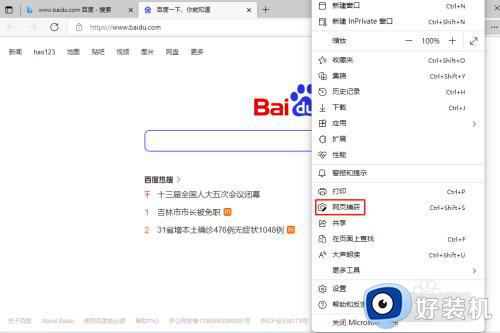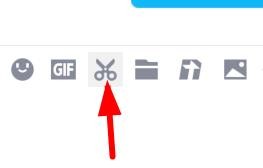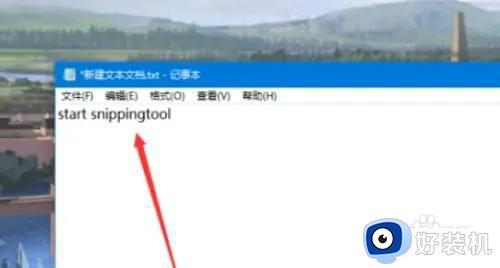win11怎么长截屏 win11如何滚动截长图
时间:2024-03-26 10:24:22作者:xinxin
由于win11系统中自带有截图快捷键功能的缘故,因此用户可以在电脑上通过快捷键实现随时截图的需求,可是当用户在win11电脑浏览器中想要将页面整体截取保存时,却不懂得滚动截长图屏幕的操作,对此win11怎么长截屏呢?其实很容易,下面小编就给大家讲解的win11如何滚动截长图全部内容。
推荐下载:windows11正式版镜像
具体方法:
方法一:自带的浏览器截图
1、首先我们需要在win11中打开edge浏览器。

2、接着进入需要滚动截图的页面,右击右上角“...”打开,选择网页捕获。
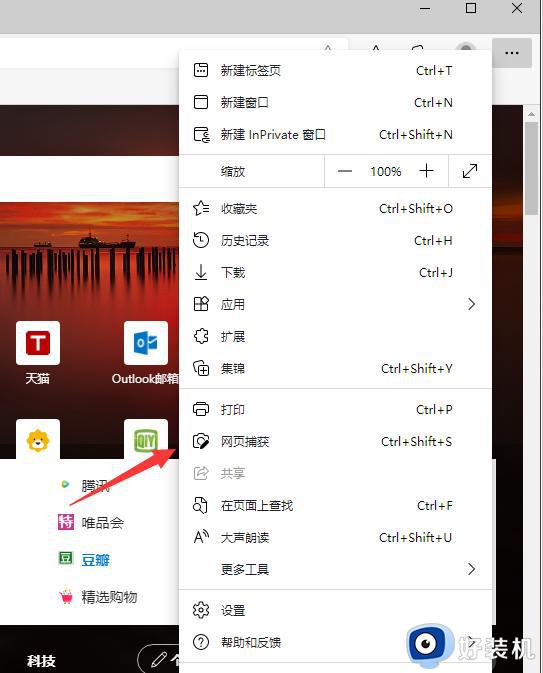
3、就可以打开截图工具,选择捕获区域。
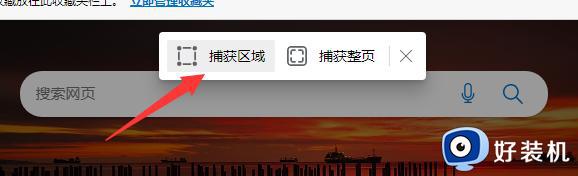
4、进入截图的过程,就可以框定区域。鼠标按住其中一角开始滚动鼠标往下进行长图截屏了。
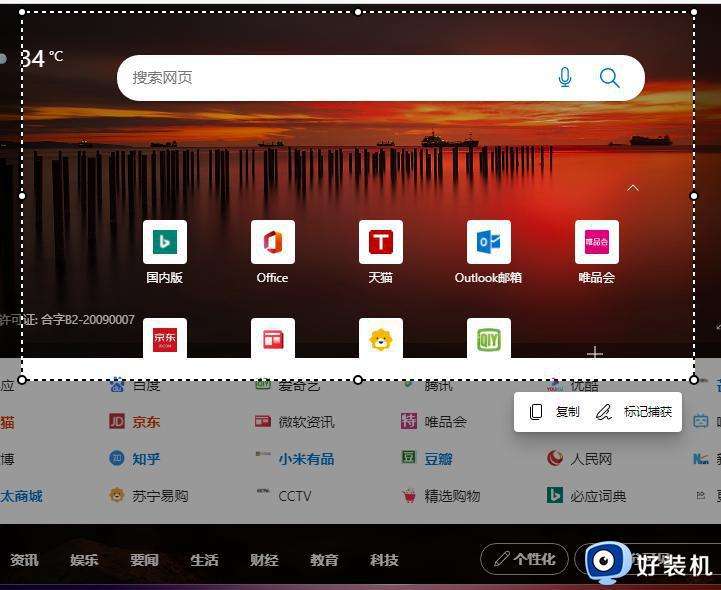
4、截图之后,点击标记捕获,就可以进行保存等操作了。
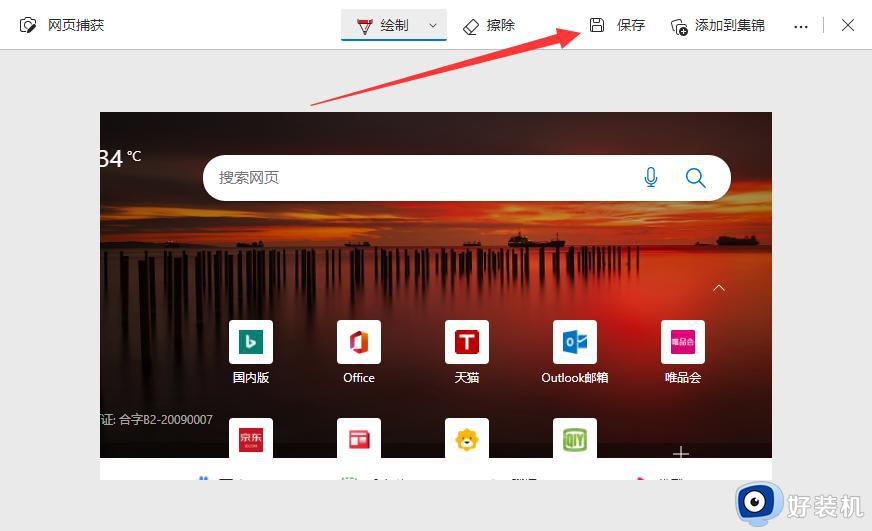
方法二:第三方软件截图
可以安装第三方软件进行截图,或者也可以使用qq浏览器的长截图功能。
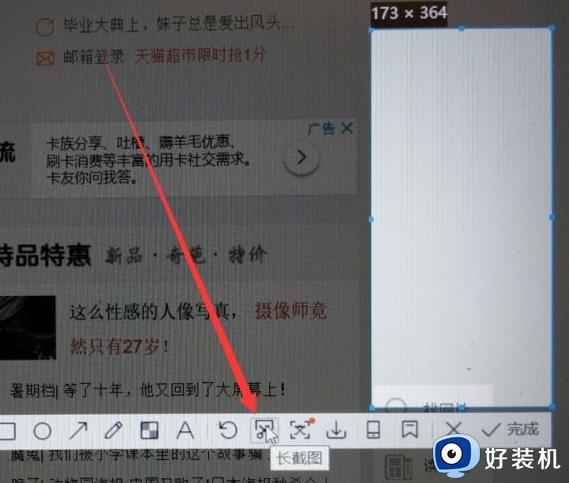
以上就是小编告诉大家的win11如何滚动截长图全部内容了,如果你也有相同需要的话,可以按照上面的方法来操作就可以了,希望本文能够对大家有所帮助。